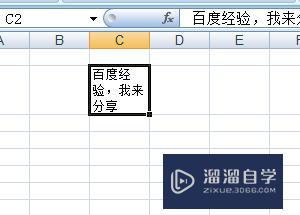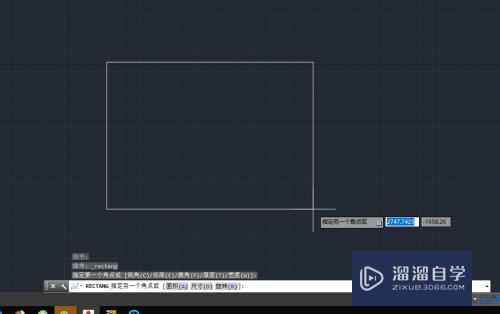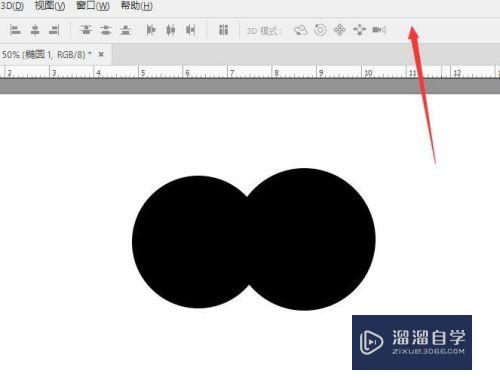PS怎么去除黑眼圈(ps怎么去除黑眼圈但保留卧蚕)优质
PS怎么去除黑眼圈?或许有很多小伙伴为此感到疑惑。下面小渲为你介绍下具体的去除方法。希望可以帮助到大家。感兴趣的小伙伴可以一起来学习了解下。
工具/软件
硬件型号:戴尔灵越15
系统版本:Windows7
所需软件:PS CS6
方法/步骤
第1步
打开PS软件。按Ctrl+O导入图片。按Ctrl+J复制图层。
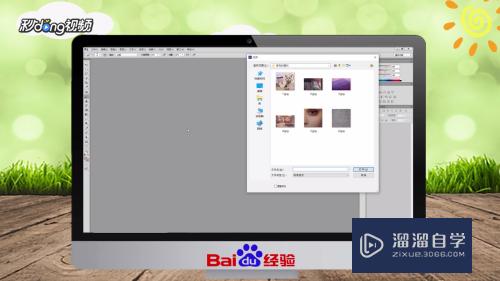
第2步
选择“滤镜”。点击“其它”。选择“高反差保留”。调整数值后点击“确定”。

第3步
新建透明图层。右键单击图层1。点击“创建剪贴蒙版”。图层混合模式改为线性光。
第4步
选择画笔工具。按住Alt键吸取皮肤颜色。在眼圈位置涂抹即可。

第5步
总结如下。

以上关于“PS怎么去除黑眼圈(ps怎么去除黑眼圈但保留卧蚕)”的内容小渲今天就介绍到这里。希望这篇文章能够帮助到小伙伴们解决问题。如果觉得教程不详细的话。可以在本站搜索相关的教程学习哦!
更多精选教程文章推荐
以上是由资深渲染大师 小渲 整理编辑的,如果觉得对你有帮助,可以收藏或分享给身边的人
本文标题:PS怎么去除黑眼圈(ps怎么去除黑眼圈但保留卧蚕)
本文地址:http://www.hszkedu.com/62993.html ,转载请注明来源:云渲染教程网
友情提示:本站内容均为网友发布,并不代表本站立场,如果本站的信息无意侵犯了您的版权,请联系我们及时处理,分享目的仅供大家学习与参考,不代表云渲染农场的立场!
本文地址:http://www.hszkedu.com/62993.html ,转载请注明来源:云渲染教程网
友情提示:本站内容均为网友发布,并不代表本站立场,如果本站的信息无意侵犯了您的版权,请联系我们及时处理,分享目的仅供大家学习与参考,不代表云渲染农场的立场!